在Photoshop中“巧绘”中国画
梁开敏

在电脑中绘制中国画对一般的电脑爱好者来说难度太大,但是如果掌握了Photoshop中的滤镜,则可以很方便地利用现有的图片制作一幅具有国画意境的图像。本文以山水画为例讲述了在Photoshop中“绘制”国画的具体方法。
巧妙转换
打开一幅素材图片,在图层面板中按住背景层,拖至面板下方“新建图层”快捷按钮上,得到图层的副本Background copy图层。选择该图层,执行“Filter/KPT effects/KPT pyramid”命令,弹出外挂滤镜KPT 7的设置面板,如图1所示。
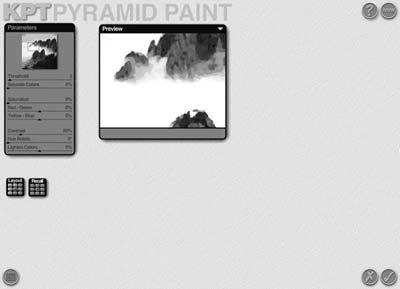
选择Background图层,执行“Image/Adjustments/Desaturation”命令,去掉该图层的颜色,执行“Ctrl+F”组合键,重复刚才使用的滤镜效果,如图2所示。如果没有安装外挂滤镜,也没有关系,执行“Filter/Artist/Water color”命令,使用Photoshop内置的水彩滤镜,看一下是不是也能达到同样的效果?

在图层面板上选中新图层,将图层的混合模式设为Screen,看一下图3是不是已经初具水墨之韵了?
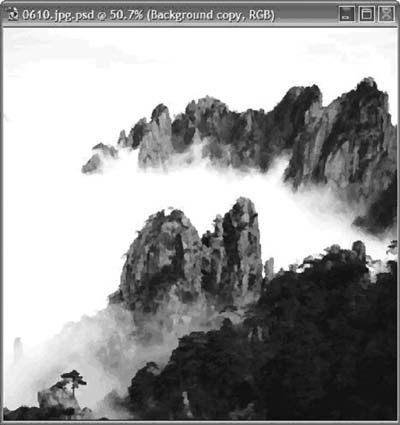
题诗落款
“诗是无形画,画是有形诗。”在中国画里,题诗是画面的重要组成部分。选中工具箱中的文字工具,我们给刚才处理的图像题上诗句。
创建文字图层,输入作品名称“黄山图”,字体设为汉仪柏青体简,字号50pt,字宽设为220%,行间距设为48pt,字间距设为220。
再次创建文字图层,输入文本“五岳归来不看山,黄山归来不看岳”以及作者的雅号等。字体为华文行楷,字号32pt,行间距设为56,字间距设为-140。调整各个文字图层在画面中的位置,效果如图4所示。
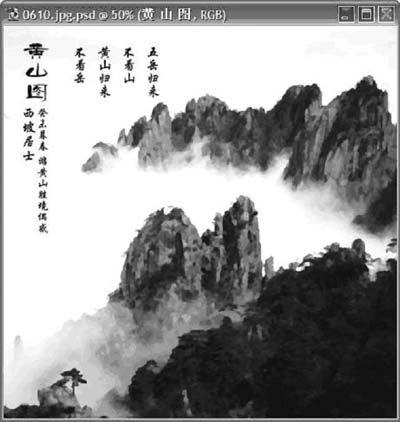
制作印章
熟悉中国画的人都知道,现代国画不能没有印章,印章有名章、闲章之分。我们首先来制作自己的名章。
新建一块200×200pixes的画布,保存命名为印章。用“Ctrl+A”快捷键全选画布,执行“Edit/Stroke”命令描边,颜色为朱红,宽度设为10pixes,方向为Inside。创建文本图层,输入自己名字,字体设为汉仪篆书繁体,如图5所示。


选中边框图层,利用橡皮擦工具擦掉部分边框,执行“Filter/Stylize/Diffuse”命令,创造逼真的刀刻及石料碎裂效果,如图6所示。
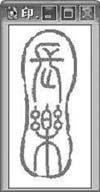
利用同样方法我们再制作一枚闲章,如图7所示。
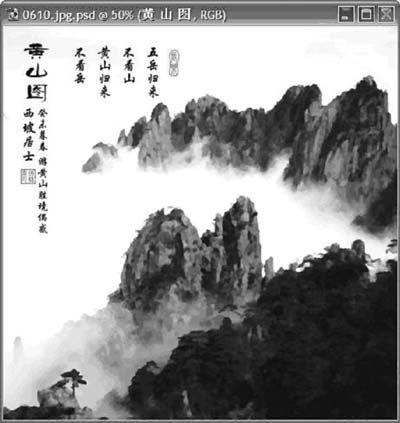
最后,将制作完成的印章复制到国画作品中,调整至合适大小及位置,一幅逼真的中国画就诞生了!如图8所示。

